Начинаем знакомиться с новыми возможностями и ключевыми усовершенствованиями, которые нас ожидают в новом обновлении серверной линейки Microsoft — Windows Server 2012 R2, До даты официального выпуска осталось чуть больше месяца (а это, напомним, случится 18 октября 2013 года). Сегодня речь пойдет о новом функционале Windows Server 2012 R2 под названием Work Folders.
Нередка ситуация, когда работник для работы с корпоративными данными используется больше чем два устройства (например, ноутбук и планшет). В этой ситуации, чтобы пользователи всегда работали с актуальными версиями своих данных, перед ИТ-службой встает задача синхронизации файлов. Для этих целей можно воспользоваться SkyDrive, DropBox или походим сервисом. Однако не всегда возможно хранить данные в «облаке», хотя бы из соображений конфиденциальности и безопасности. Новая функция Windows Server 2012 R2 Work Folders (или «Рабочие папки») – позволяет пользователям синхронизировать свои личные файлы в корпоративной сети с любыми своими устройствами. По сути, Work Folders является аналогом Dropbox для корпоративных пользователей.
Благодаря «Рабочим папкам» на платформе Windows Server 2012 R2 возможно организовать функциональный и безопасный сервис репликации файлов пользователей между несколькими устройствами. Work Folders на базе файлового сервера позволяет организовать «корпоративный SkyDrive. Помимо всего прочего, к пользовательским данным на корпоративном файловом сервере можно применять такие политики, как квотирование (Quota), блокировка запрещенных типов файлов (File Screening), а также динамический контроль доступа (Dynamic Access Control) и т.д., т.е. полный комплекс мер по обеспечению защиты информации.
Как и Dropbox, Work Folders позволяет хранить копии файлов на стороне сервера и клиента, и при каждом подключении клиента к серверу выполняется синхронизация данных. Благодаря данной функции пользователь может синхронизировать свои рабочие папки со своим мобильным устройством (ноутбуком, планшетом и т.д.) и осуществлять редактирование документов, даже без подключения к корпоративной сети (offline). При следующем соединении с корпоративной сетью клиент Work Folders осуществит синхронизацию изменений.
На данный момент технологию Work Folders поддерживают только устройства под управлением Windows 8.1, в которую клиент Work Folders уже встроен. В ближайшем будущем будет добавлена поддержка популярных мобильных устройств: девайсов на Windows 7, Windows 8, Android, а также iOS.
Служба синхронизации Work Folder должна работать на Windows 2012 R2 с установленной ролью файлового сервера. Work Folder также возможно интегрировать со службой Active Directory Rights Management Services, позволяющей обеспечить защиту пользовательских данных.
Настройка Work Folder на Windows Server 2012 R2
Функционал Work Folders в Windows Server 2012 R2 входит в состав роли File and Storage Services и включить его можно с помощью консоли Server Manager или PowerShell.
При установке функционала Work Folders также будет установлен сервер IIS Web Core, являющийся обязательным компонентом технологии и необходимый для обслуживания клиентов.
После установки функции, нужно открыть консоль Server Manager ->File Server -> Work Folders и указать каталог, в котором будут храниться «Рабочие папки» пользователей.
Следующий шаг – выбор структуры папок. Имена подпапкок (каталоги конечных пользователей сервиса) могут содержать только имена пользователей (псевдонимы) или их полные email адреса.
Затем нужно указать список пользователей и групп, имеющих доступ к данной папке. Если нужно, чтобы у администратора сервера не было доступа к данным пользователей, отметьте флажок «Disable inherited permissions and grant users exclusive access to their files».
Далее необходимо указать будут ли на клиентских устройствах применяться политики защиты данных, такие как шифрование (на клиенте Windows 8.1 используется EFS) и защита данных паролем.
«Рабочие папки» синхронизируется посредством веб сервера IIS по протоколу HTTPS, поэтому для работы придется настроить на IIS шифрование SSL/TLS. После окончания работы мастера, нужно создать новый сертификат типа Web Server Template, содержащий FQDN имя сервера.
- Если для подключения предполагается использовать внешний домен, необходимо в соответствующей DNS зоне создать CNAME/ A запись.
- Для предоставления удаленного доступа к Work Folders возможно воспользоваться DirectAccess или новой функцией Windows Server 2012 R2 — Web Application Proxy
Данный сертификат необходимо выбрать в качестве SSLсертификата на сайте IIS.
Настройка Work Folder на клиенте
Следующий этап – настройка клиента Work Folder на пользовательском девайсе. Отметим, что для работы «Рабочих папок», клиент не обязательно должен состоять в тот же домене Windows, что и сервер Work Folder.
- Откройте панель управления и запустите апплет Work Folders.
- Система предложит указать email адрес пользователя (требует корректной настройки DNS зоны домена), или Url сервера с ролью Work Folders.
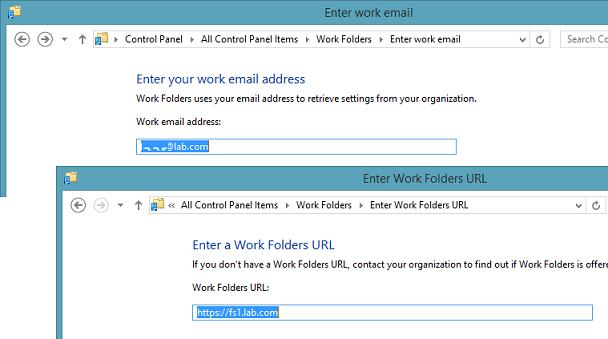
- Т.к. политка на сервере Work Folders требует защиты данных с помощью шифрования и пароля, необходимо подтвердить, что вы согласны применить эти политики на своем устройстве.
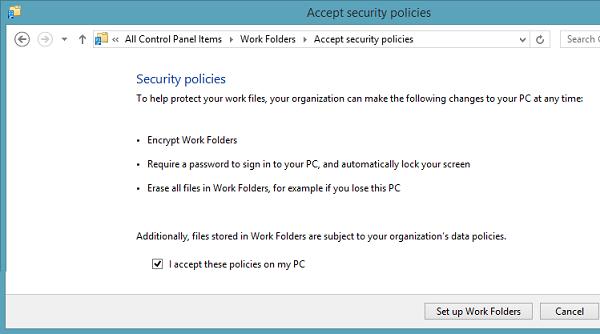
- После этого в панели управления появится информация о «Рабочих папках» (объем доступного пространства на сервер, время последней синхронизации, ошибки и т.д.).
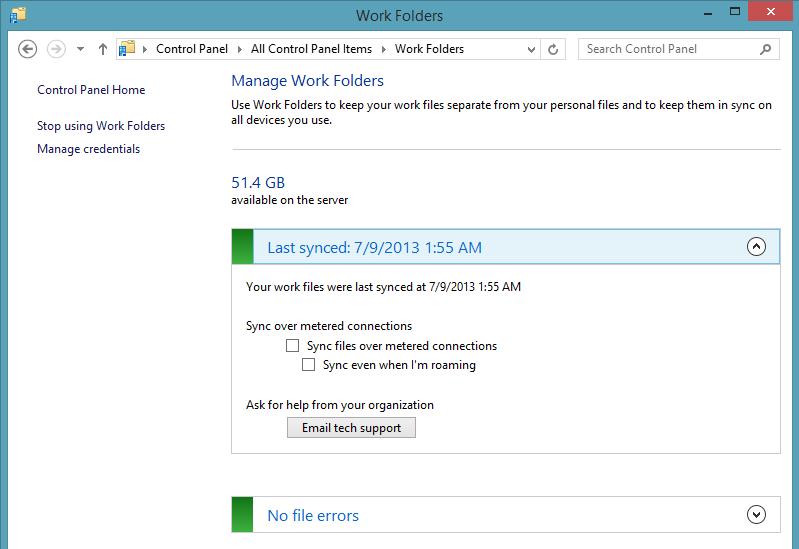
- Содержимое «Рабочих папок» доступно их проводника Windows или любого файлового менеджера (по умолчанию Work Folders хранятся в каталоге c:\users\username\WorkFolders).
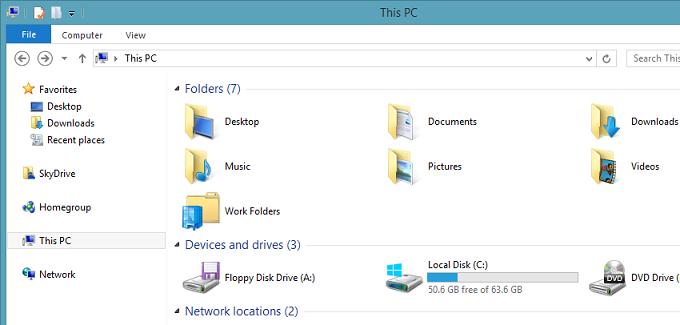
- Если скопировать или переместить в данную папку любой файл, то после следующей синхронизации, он будет скопирован на корпоративный файловый сервер и будет доступен пользователю на других мобильных и стационарных устройствах пользователя с настроенными Рабочими папками.Примечание. К сожалению, нам не получилось обнаружить в проводнике никакой визуальной информации о статусе синхронизации, так что понять был синхронизирован конкретный каталог или нет невозможно…
Настройка Work Folder с помощью групповой политики
Настроить Work Folder на клиентах возможно также с помощью групповой политик. Это удобно в случае необходимости массовой использования данной технологии на ПК домена. Интересующая нас политика находится в разделе Users Configurations-> Policies > Administrative Templates > Windows Components > Work Folders и называется Specify Work Folders settings. Чтобы задать сервер «Рабочих папок», активируйте эту политику и укажите URL путь к серверу.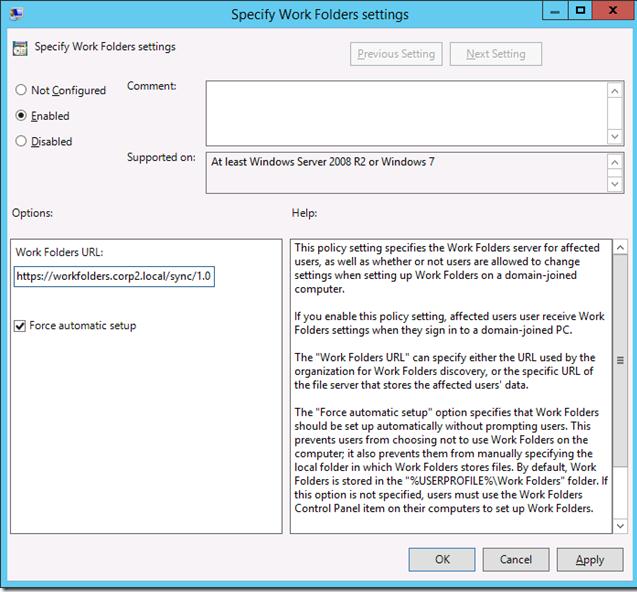
Чтобы клиенты настраивали оставшиеся параметры Work Folders автоматически, также активируйте политику Force automatic setup for all users (раздел GPO: Computer Configurations> Policies > Administrative Templates > Windows Components > Work Folders.
Функционал Work Folder разработан Microsoft в рамках общего ИТ тренда под названием BYOD (Bring Your Own Device), в концепции которого пользователи могут использоваться свои личные мобильные устройства для прозрачного и безопасного доступа к корпоративным ресурсам. Одно из главных преимуществ концепции BYOD для копаний – отсутствие необходимости обеспечения сотрудников устройствами доступа (ноутбуки, телефоны, планшетные компьютеры), все, что нужно от компании – предоставить пользователям удобные службы удаленного подключений к корпоративной сети и сервисы предоставления корпоративных ресурсов.




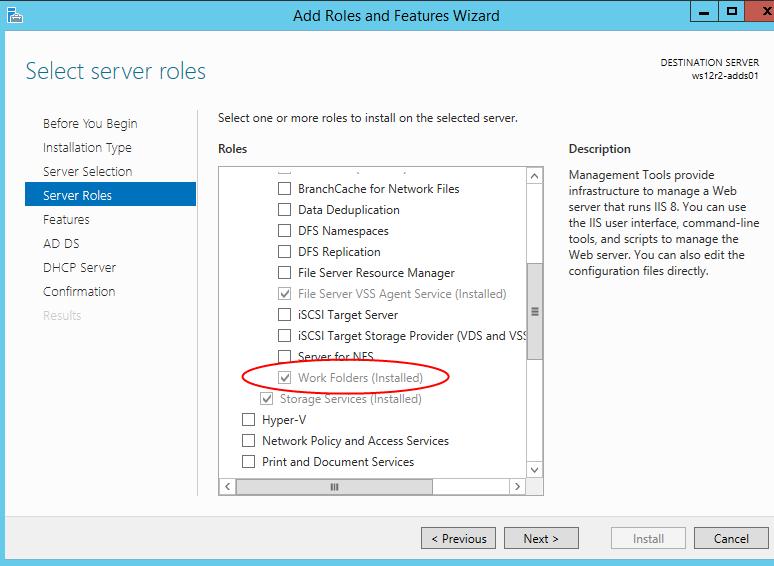
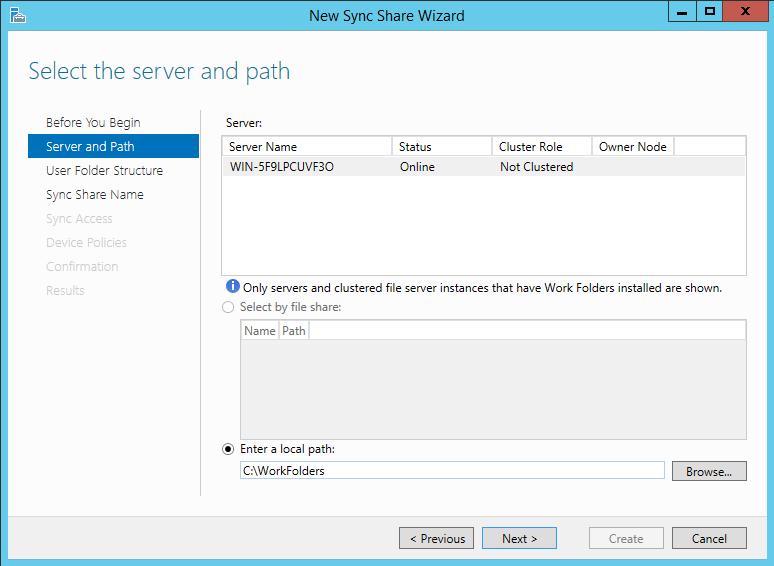
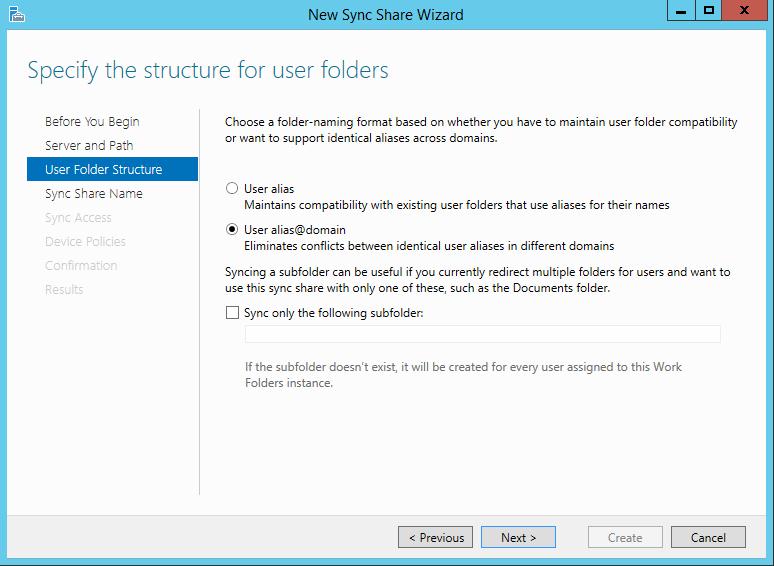
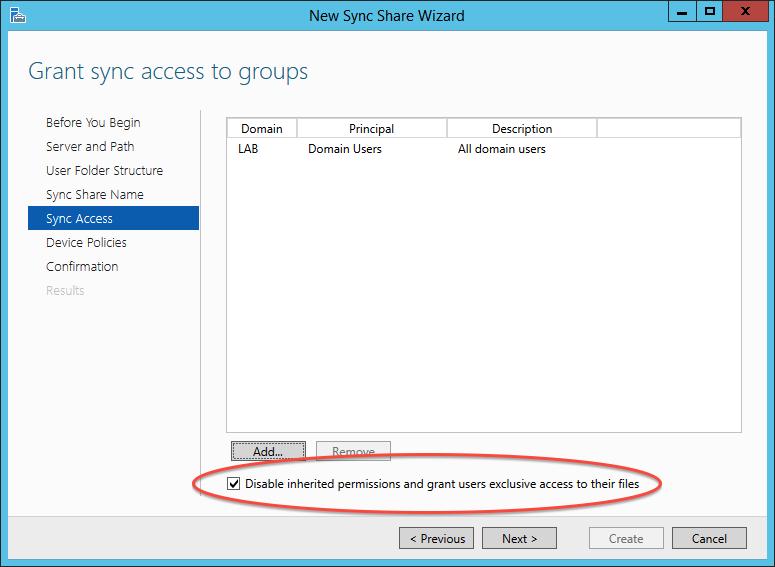
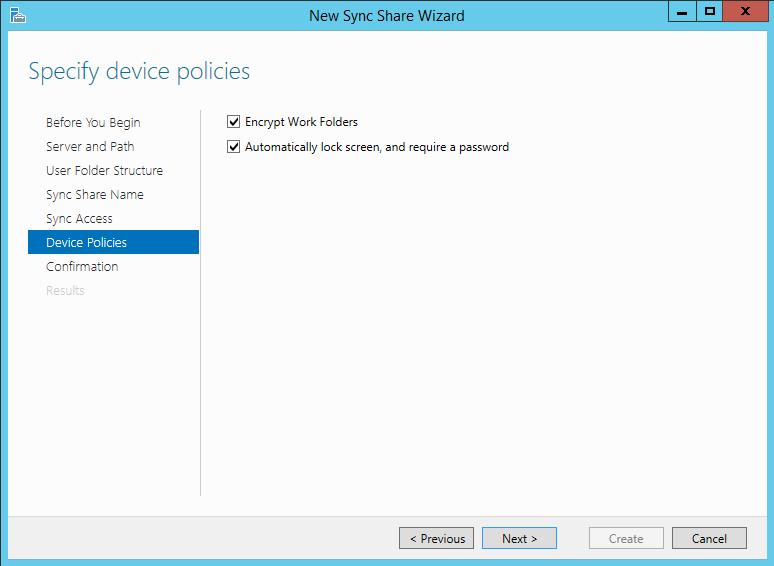
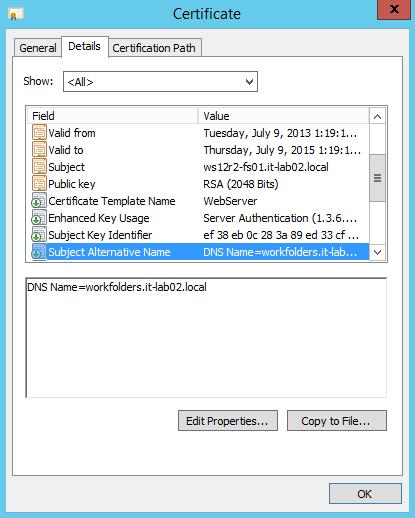
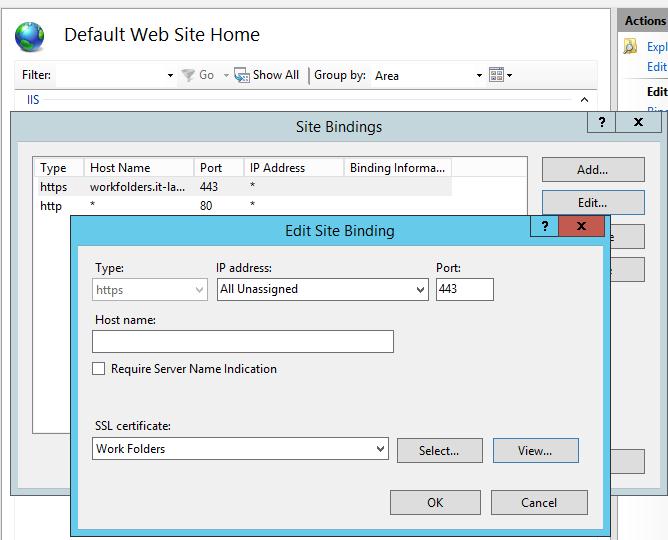







Отличная статья. Спасибо.
Хотелось только узнать подробней как настроить на IIS шифрование SSL/TLS. И после окончания работы мастера, создать новый сертификат типа Web Server Template, содержащий FQDN имя сервера.
Не смог осилить эти пункты.
Подробного мануала про настройку сертификатов в IIS у нас пока нет, но процедура достаточно простай — в поиске ищется влет.
По поводу сертификата — сертификат нужно выписывать по системному шаблону Web Server Template на полное (FQDN) имя сервера. Например, gw.winitpro,ru — это имя, под которым клиенты долны обращаться к вашему IIS серверу в интеренете (интранете)
http://blogs.technet.com/b/filecab/archive/2013/08/09/work-folders-certificate-management.aspx
Может кто то сталкивался с данной ситуацией, подскажите … на https://winitpro.ru/wp-content/uploads/2013/09/4_ork_folder_permission.jpg этом этапе, что я не делаю — не выбирается ни группа ни пользователь
Сервер в домене или рабочей группы? Область поиска/тип учетных записей пробовали менять?
Рабочая группа, тип не изменял
Work Folders теперь доступна и на Windows 7
http://blogs.technet.com/b/filecab/archive/2014/04/24/work-folders-for-windows-7.aspx
Парни, а для мобильных платформ еще не вышел клиент??
Наверно еще пилится…
Судя по скорости, с которой был разработан клиент Work Folder под Win 7, в этом году клиента для IOS и Android нам не видать 🙁
Доброго времени суток после импорта сертификата в IIS
при подключении WF выдает такое сообщение. http://f-picture.net/lfp/s009.radikal.ru/i307/1408/b3/bad6cce63284.jpg/htm На сервере ОС Win2012R2 на клиенте win 8.1 Кто сталкивался?
Попробуйте в настройках клинта указать не только email адрес пользователя, но и URL сервера. В окошке «Enter work email» есть кнопка «Enter a Work Folders URL insteadL» — попробуйте задать в нем URL сервера WF. Ну и проверьте, что сервер доступен с клиента
Проблема похоже в обновлениях, поставил русский релиз на клиента подключился бес проблем, на другого клиента поставил win 7 ENG STD тоже работает бес проблем. Возник вопрос как реализована отказоустойчивость. WF например не дружит c DFS…
Сам не пробовать настроить Work Folder совместно с DFS, но наткнулся на эту ветку на технете:
_http://social.technet.microsoft.com/Forums/windowsserver/en-US/01d1f0c7-4090-4b2e-9222-5259d181e010/ws2012r2-how-to-setup-work-folders-on-multiple-servers?forum=winserver8setup
Насколько я понял — все без проблем реализуется через создание обычного DFS Namespace, куда подключаются все нужные шары
Доброго дня гайзы, посл установки сертификата у меня на клиенте выходит вот такая вот ошибка. http://s009.radikal.ru/i307/1408/b3/bad6cce63284.jpg
На дворе 2015й уже — как там с клиентами для сабжа?
До сих пор нет… мало того, нет ни примерных дат разработки, ни дорожной карты, ничего…
Похоже в обозримом будущем клиентов Work Folders для iPad и Android нам не видать. Все разработчики MS похоже дружно пилят Windows 10
Кстати говоря, официальная версия клиента Work Folders 1.0 для iPad доступна в Apple AppStore с 15 января 2015 года (прошло почти полтора года с момент релиза Windows Server 2012 R2).
Дак, значит через год-два и для андроида будет ))))
Как дела с WF у нового сервера ??
Коллеги, у кого развернут Work Folders ?
интересует можно ли продублировать структуру (или часть) файлового сервера в сабже? Как у него с сохранением прав?
Есть шара и парочка папок
\\fs\share
\\fs\share\project
\\fs\public\docs
хотелось бы в Work Folders засинхронизировать
\\fs\share\project
\\fs\public\docs
что б они были видны в рамках одной папки в Work Folders — такое реально?
Если Вам нужна публикация документов в не Вашей сети, то возможно Вам поможет технология WebDav, вот отличный мануал…
https://winitpro.ru/index.php/2011/12/13/ustanovka-i-nastrojka-webdav-na-iis-v-windows/
Суть не в публикации а в том что нет канала в полях. Т.е. часть юзеров ВООБЩЕ не имеют связи с серверами компании некое время (от 12 до 49 часов) и все ето время им нужно иметь доступ до той или иной ифно: каталоги, прайси, демки, прочее.
Кроме того нужно создавать доки которые при появлении сети должны засинхронизироваться с сервером т.к. они в будущем нужны и другим юзерам!
Развернут у меня на двух файловых серверах завязанных DFS. Не понятно зачем нужен такой функционал именно на WF, на сколько я понял WF технология позволяющая мигрировать рабочим документам за пользователем на рабочии станции а так же дает возможность иметь доступ к документам через ВЭБ, привязка идет непосредственно к учетке пользователя, то есть пользователю видны только те документы которые он поместил в WF.
Я смотел на WF как замену старомодному файловому серверу 🙂
Юзеры, которые в полях (с плохим каналом) не могу работать со своими доками на файлшаре.
Хотелось часть файлшари перенести в WF и засинкать их с рабочими местами!
Прочел мануал за ново, не нашел описания именно такого функционала, думаю Ваш вопрос можно реализовать так..
Поскольку WF так или иначе привязывается к имени пользователя то можно создать одну учетку для всех пользователей, а в структуре папок WF уже сделать подкаталоги для каждого из них…
Коллеги, парочка вопросов:
1) для доступа к сабжу «из мира» достаточно пробросить 443 порт на сервер с WF ?
2) Каким образом можно синхрнизировать одну из папок юзера на терминальном сервере 2012 r2 ?
3) Версионность хоть какая-то возможна?
Котаны, вышел клиент для Айфона — https://itunes.apple.com/gb/app/id950878067
У пользователя на ноутбуке с Windows 8.1 x64 Pro с подключенными рабочими папками начала возникать ошибка при синхронизации: параметр задан неверно (0x80070057)
В очереди с ноут на сервер висит 35 файлов общим размером 140 мб. При син-и на 139мб вываливается ошибка. Причем кол-во и размер файлов не меняется: 35 файлов размером 140 мб.
замена десятичного разделите с запятой на точку (весь гугл говорит что это фиксит ошибку 0x80070057) рез-та не принесла.
Сообственно 2 вопроса:
1) как лечить?
2) как узнать разницу (именно список файлов/папок) содержимого WF между ПК и сервером?
Нужно проверить :
1) Работает ли син-я на друой ОС под данной УЗ
2) работает ли син-я на целевом ПК под другой УЗ
У меня была подобная ошибка, точно не помню но что то было с обновлениями, вылечилось это переустановкой ОС на клиенте и установкой всех необходимых обновлений через WSUS.
1й пункт — Да. Сейчас тянуть 15+ гб файлов этого юзера на соседний ноут.
2й — завтра проверю
на течнете посоветовали поставить одну КВшку https://support.microsoft.com/ru-ru/kb/3041857
КВшка https://support.microsoft.com/ru-ru/kb/3041857 не помогла 🙁
Вспомнил в чем у меня была проблема, в сертификате, при выпуске сетификата были указаны не верные права, так же проверь сертификат для WF, куда он импортирован, попробуй его добавить в контейнер «Доверенные центры сертификации».
У меня белый сертификат — с ним проблем нет!
вообщем, все советы для меня мимо.
На выходных сделал бекап WF на клиенте. Удалил все — на сервере все сраз синхронизировалось
Потом залил из бекапа по одной все папки — все засинкалось на ура. ХЗ в чем была проблема но факт. Второй день — все ОК
Для всех подписанных на комментарии:
16 марта MS наконец-то выпустила клиента Work Folders для Android. Клиент доступен для скачивания всеми желающими на Google PlayStore
В процессе создания рабочей папки вылетает ошибка службе WS-Management не удается обработать запрос скрин как это исправить. За ранее благодарен.